不具合情報
住所検索の不具合について
2013/06/27 更新
| 問題が発生する環境 (以下の組み合わせで発生します) | |
|---|---|
| オペレーションシステム | Windows 7・Windows 8 |
| Internet Exproler | Internet Exproler 10 |
| 快走韋駄天 | 全てのバージョン |
現象
現在 Internet Exproler 10 がインストールされているPC において住所検索を行うと、都内23区の中央区・文京区・杉並区・足立区・葛飾区 で町名が間違って展開される不具合が発生しております。
例えば、以下の図のように住所検索画面を起動して中央区を展開、その後に文京区を展開すると、文京区に中央区の町名がぶら下がります。文京区同様、杉並区・足立区・葛飾区においても中央区の町名がぶら下がってしまいます。
住所検索画面
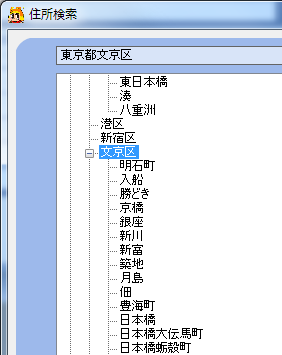
解決方法
中央区を展開した際、キャッシュがメモリに残ってしまい、引き続き文京区を展開するとキャッシュに保存した内容が表示されてしまいます。
現在プログラムを修正中ですが、地図コンポーネント側の不具合のため、修正にはしばらく時間がかかると思われます。それまでの間たいへん恐れ入りますが、インターネットオプションの設定を変え、キャッシュが保存されないようにして頂くようお願いします。以下、Windows 7 と Windows 8 の対処方法について説明します。
Windows 7 の場合
スタートボタンからコントロールパネルを起動し、ネットワークとインターネットをクリックしてください。
コントロールパネル
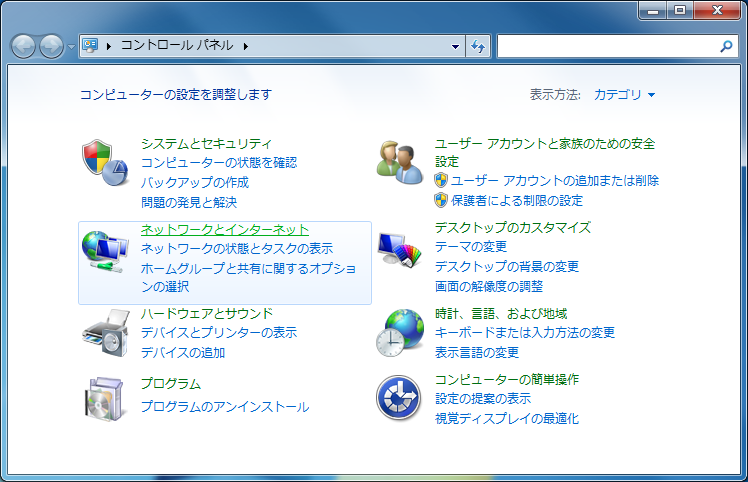
ネットワークとインターネットに移動したら、インターネットオプションをクリックします。
ネットワークとインターネット
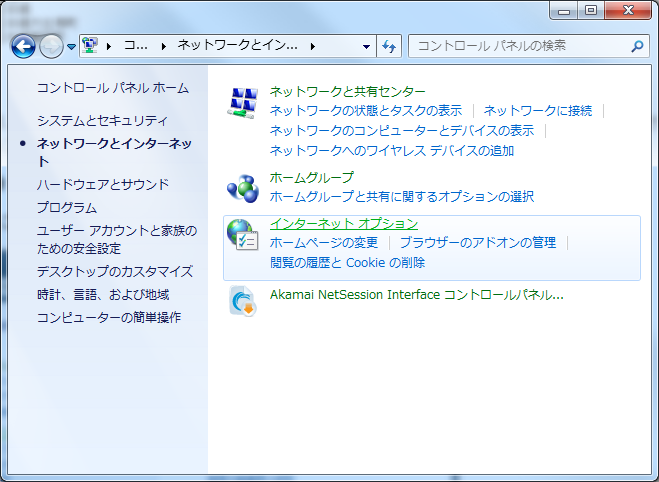
インターネットのプロパティダイアログが起動したら、閲覧の履歴にある「設定」ボタンをクリックします。
インターネットのプロパティ
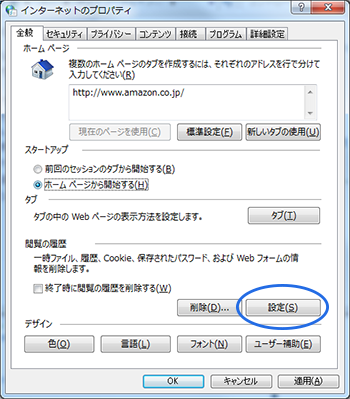
Webサイト データの設定ダイアログが起動したら、「保存しているページの新しいバージョンがあるかどうかの確認」で、「Webサイトを表示するたびに確認する」を選択し、「OK」ボタンをクリックします。引き続きインタネットのプロパティも「OK」をクリックして閉じてください。これで誤った住所が展開される現象は発生しなくなります。
「Webサイトを表示するたびに確認する」にチェック
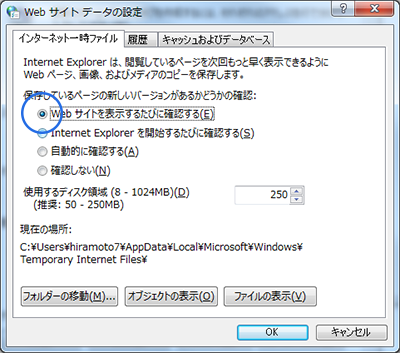
Windows 8 の場合
Windows 8 も 7 と同じくインターネットオプションで設定するのは変わりませんが、コントロールパネルの表示方法が 7 と大きく異なります。
まずスタート画面からデスクトップを表示し、チャームの設定を選択します。
デスクトップからチャーム→設定を開く

次にコントロールパネルを選択すると、Windows 7と同じくコントロールパネルが表示されます。以降の手順は Windows 7 の場合を参考にしてください。
設定→コントロールパネルを起動
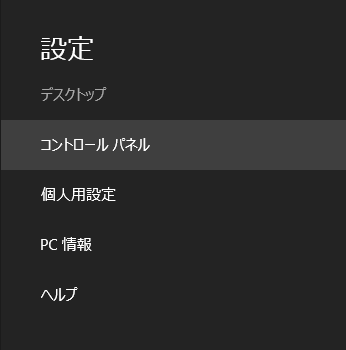
なお、Modern UIスタイルの状態では設定にコントロールパネルは現れません。必ずデスクトップを表示してからチャームで移動してください。
注2:仕様は予告なく変更される場合があります。
